欢迎您访问我爱IT技术网,今天小编为你分享的电脑教程是:【明基显示器设置方法介绍】,下面是详细的分享!
明基显示器设置方法介绍
明基显示器为什么显示不清?为什么明基显示器不能全屏显示?为什么我的明基显示器屏幕闪烁厉害呢?这都是我们在使用明基显示器时经常遇到的问题。其实,这些显示器问题和显示器的品牌没有关系,只是显示器设置的问题。只要设置好显示器的参数就能解决这一系列的问题。下面我就以明基显示器为例介绍电脑显示器的设置。

明基显示器新款和老款的功能差别比较大,所以在设置上也有所不同。
明基老款显示器设置。一是设置分辨率。我们右键点击桌面左下角的开始按钮,找到控制面板点击,选择外观和个性化按钮,我们就看到分辨率的设置界面了。这时我们要根据经常使用电脑的环境来设置分辨率,经常玩游戏的电脑就把分辨率设置为最高,这样便于游戏中场景的细节表现。如果仅仅用于日常上网与office办公就将电脑的分辨率设置在我们眼睛比较舒服的大小即可。在设置时我们还要看显示屏的尺寸来具体设置,要保证设置好的屏幕能够占满整个显示屏。如果尺寸实在把握不准的话,我们还可以求助于分辨率自动设置工具。下载安装之后,该软件就会自动检测显示屏的尺寸自动设置合适的分辨率。
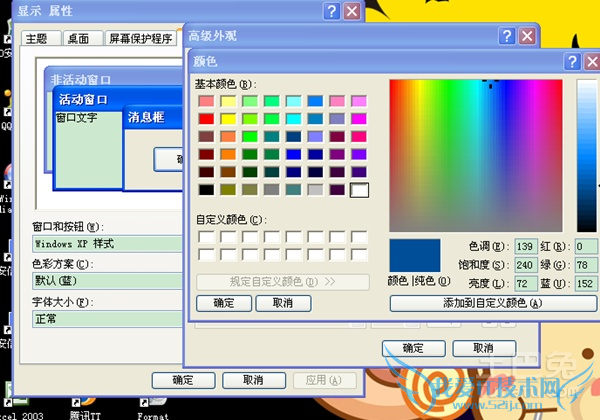
二是亮度和对比度的设置。在明基显示器的最下面有个设置亮度的按钮,我们进行点按设置就可以了。但是,有些朋友反应点按这些按钮并无反应。这时,我们只要将明基显示器进行设置还原即可。具体的操作步骤是点击菜单按钮进入设置,再选择还原。之后,我们在点击屏幕上的设置按钮,问题就解决了。
三是刷新频率的设置。刷新频率就是和屏幕闪烁有关的参数。具体的设置步骤是找到屏幕分辨率设置界面,点选高级设置,再选择监视器,之后就看到屏幕刷新率的设置界面了。明基液晶显示器的屏幕刷新率一般设置在60就可以了。如果你的屏幕闪烁明显就是你的屏幕刷新率过低了,将它调到60就不会再出现明显的闪烁了。

明基新款显示器设置。明基新款显示器的设置要比老款的更加便捷,它在明基显示器的驱动程序中预设了颜色管理和不同环境下的组合参数选项。我们要对其进行设置,首先需要将显示器配备的安装盘进行安装,将显示器的驱动安装好之后就可以进行人性化的设置了。如果你没有安装盘,可以按照显示器的型号去官网找到对应的驱动下载安装即可。安装之后,我们会看到非常人性化的颜色管理和预设情景组合参数功能了。
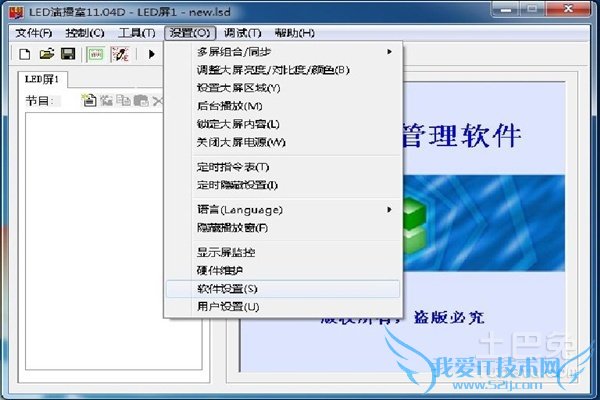
除了以上具体的设置步骤之外,设置显示器时我们还要遵循一个原则:以眼睛舒适度为前提进行设置。这就要求我们在设置显示器时结合显示器的使用环境进行具体的设置。
关于明基显示器设置方法介绍的用户互动如下:
相关问题:明基bnq7805显示器 怎么设置
答:auto 是自动调整 menu 是设置 ENTERS 是确定的意思 >>详细
相关问题:BenQ显示器如何恢复出厂设置?
答:、小f。您好建议您可按显示器的菜单按键,选择系统设置菜单,选择全部重设即可。不同型号的显示器可能具体设置步骤略有差异,建议您可登陆明基官方网站下载您显示器的使用手册查看,具体下载路径,请您参考:明基中国--下载中心--驱动/手册下载-... >>详细
相关问题:【明基牌显示器怎么恢复出厂设置?】
答:打开Menu菜单,进入“系统”设置,选择“全部重设” >>详细
- 评论列表(网友评论仅供网友表达个人看法,并不表明本站同意其观点或证实其描述)
-
